この手順を使用して、立面線分に対する任意の立面図の高さを変更します。立面線分の高さは、対応する立面図を作成する前でも後でも変更できます。立面図を作成した後に高さを変更した場合、その変更を反映するには、立面図を更新する必要があります。
プロパティ パレットを使用しても、立面図の高さを変更できます。
- フローティング ビュー パネルで、[ビュー]ドロップダウン
 [南西等角図]をクリックします。
[南西等角図]をクリックします。
- 変更する立面線分を選択します。
- 範囲モードをオフにする[モデル範囲]グリップを選択します。
高さにモデル範囲を使用する場合は、立面図の高さが立面図上のオブジェクトの高さによって決定され、ダイナミックに変更することはできません。
- [高さ]グリップを選択します。
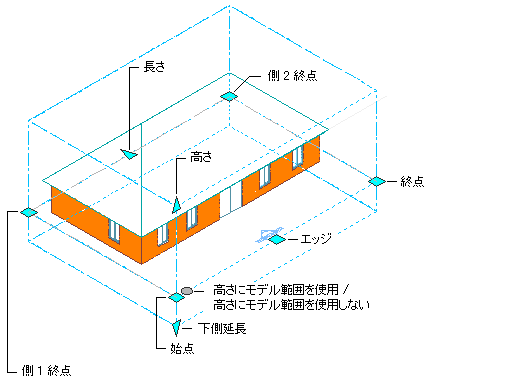
3D ビュー内で立面線図グリップを表示する
- 目的の高さが表示されるまでグリップを移動して 1 回クリックするか、値を入力します。
このオブジェクトは、立面図を作成または更新するときに、この高さで切断されます。
- 右クリックして[すべて選択解除]をクリックします。グリップがオフに切り替わります。